Turvallisia tapoja poistaa FRP Samsung J7 Prime saadaksesi täyden käyttöoikeuden takaisin
Jos sinulla on vaikeuksia ohittaa Google-tilin lukitus Samsung J7 -puhelimessasi, olet oikeassa paikassa. J7 on osa Galaxy J -sarjaa ja siinä on tiukat turvallisuusominaisuudet, jotka tekevät prosessista vaikean. Tästä syystä monien ihmisten on vaikea ohittaa... ohita Samsung J7 FRPAuttaaksemme sinua, tämä kirjoitus näyttää neljä toimivaa tapaa ohittaa Google-tilin vahvistus laitteellasi tuhlaamatta liikaa aikaa.
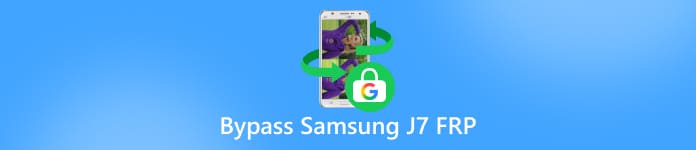
Tässä artikkelissa:
Menetelmä 1: Ohita Samsung J7 (Prime) FRP Odinin kautta
Yksi tehokkaimmista tavoista ohittaa FRP Samsung J7 Prime on Odinin kautta, Samsungin kehittämän työkalun laiteohjelmiston päivittämiseen. Lataamalla erityisen tiedoston voit poistaa lukituksen ja saada takaisin täyden pääsyn puhelimeen. Tämä menetelmä on sovelluspohjaisia vaihtoehtoja edistyneempi, joten se vaatii huolellisia vaiheita. Sinun on käytettävä oikeaa laiteohjelmistoa ja oikeita ajureita ja tiedettävä, että tietoja voi kadota.
Lataa Odin Samsung Flash Tool luotettavasta lähteestä. Sinun on myös hankittava FRP Bypass -laiteohjelmisto Samsung G610F:lle (J7 Prime) luotettavalta laiteohjelmistosivustolta. Asenna sitten uusimmat Samsung USB -ajurit tietokoneellesi, jotta se voi tunnistaa puhelimesi.
Sammuta Samsung J7. Pidä nyt painettuna Äänenvoimakkuutta pienemmälle + Koti + Tehoa samanaikaisesti. Näyttöön tulee varoitusnäyttö. Paina Ääni kovemmalle jatkaaksesi. Puhelimesi on nyt Lataustila.
Liitä Samsung J7 tietokoneeseen hyvälaatuisella USB-kaapelilla. Avaa Odin-työkalu tietokoneellasi. Kun puhelin on tunnistettu, Odinin sisään tulee sininen laatikko. Tämä tarkoittaa, että työkalu tunnistaa laitteesi ja on käyttövalmis.
Napsauta Odinissa AP -painiketta. Etsi ja valitse aiemmin lataamasi FRP Bypass -laiteohjelmistotiedosto. Varmista, että vain Automaattinen uudelleenkäynnistys ja F.Nollausaika ovat valittuna Odinissa. Älä muuta muita asetuksia, koska se voi aiheuttaa ongelmia.
Nyt, napsauta alkaa Odinissa. Odota, kunnes työkalun vilkkuminen on valmis. Näet SYÖTTÖ viestin, kun se on valmis. Puhelimesi käynnistyy uudelleen itsestään. Jos se ei käynnisty uudelleen, pidä Tehoa -painiketta käynnistääksesi sen manuaalisesti uudelleen. Tämän vaiheen jälkeen FRP-lukitus pitäisi poistaa Samsung J7 -laitteestasi.
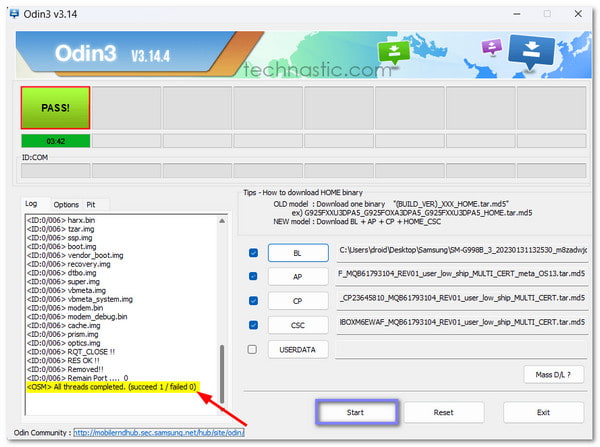
Tapa 2: Ohita Samsung J7 (Prime) FRP SideSyncillä
Hyvä vaihtoehto, kun OTG-kaapelia ei ole saatavilla, on SideSync-sovellus. Se on virallinen Samsung-ohjelma, joka on suunniteltu yhdistämään puhelin tietokoneeseen USB:n tai Wi-Fin kautta. Yhdistyksen jälkeen se antaa pääsyn sovelluksiin, kuten Chrome tai Galaxy Apps, jotka auttavat ohitustyökalun asentamisessa. Menetelmä on vähemmän monimutkainen kuin flash-asennus, mutta se vaatii silti oikean asennuksen ja vakaan yhteyden.
Katso, miten Samsung J7 Primen FRP-ohitus toimii SideSyncin avulla:
Aloita lataamalla SideSync-sovellus Samsungin viralliselta sivustolta. Kun sovellus on asennettu, liitä Samsung J7 tietokoneeseen aidolla Samsungin USB-kaapelilla. Kun puhelin on tunnistettu, näkyviin tulee ponnahdusikkuna. Valitse Google Chrome mennä eteenpäin.
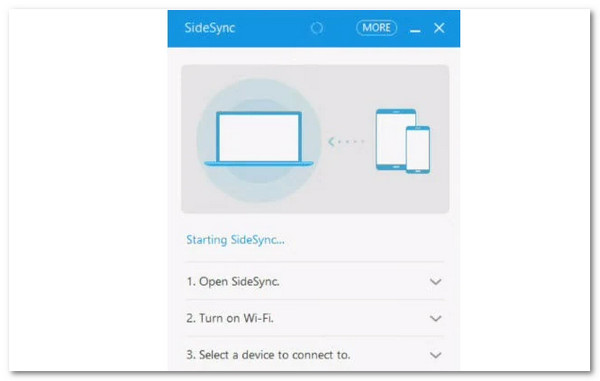
Kun Chrome avautuu puhelimellasi, kirjoita tämä linkki URL-kenttään: https://goo.gl/iao0ya. Sen avulla voit ladata Google-vahvistuksen ohitustyökalun APK:n. Kun tiedosto on ladattu, palaa päävalikkoon ja napauta Galaxy-sovellukset.
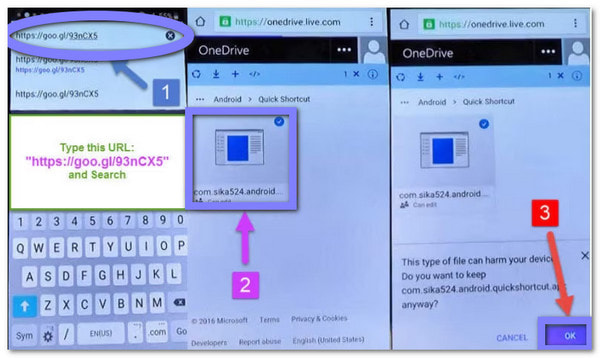
Hae Galaxy-sovelluksista ES-tiedostonhallintaAsenna se laitteellesi. Kun asennus on valmis, näet vaihtoehdon sen avaamiseksi.
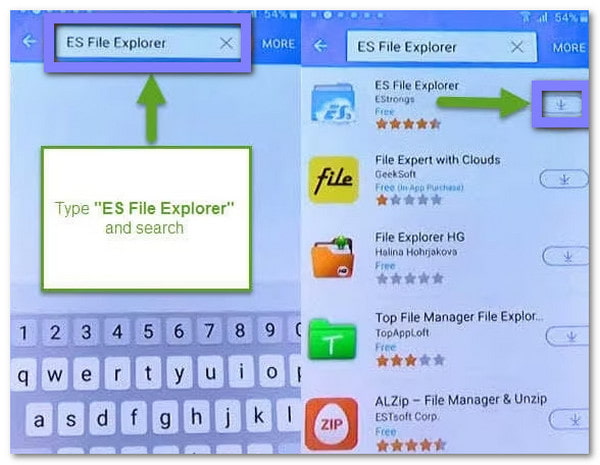
Siirry ES-tiedostonhallinnassa kohtaan Lataukset kansio, johon APK-tiedosto on tallennettu. Napauta sitä. Jos varoitus ponnahtaa esiin, valitse asetukset ja salli asennus tuntemattomista lähteistä. Napauta sen jälkeen Asentaa ja odota, kunnes se on valmis. Kun se on valmis, paina Avata käynnistääksesi ohitustyökalun.
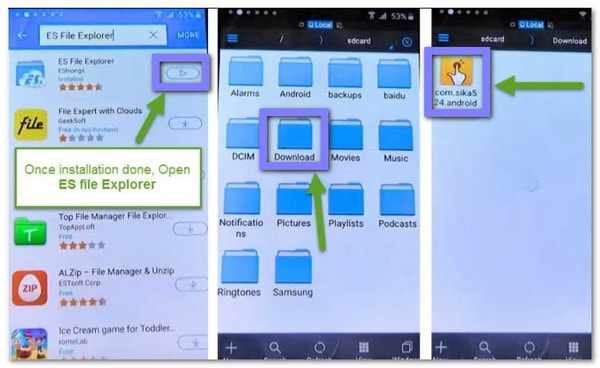
Hae sovelluksen sisältä Google-tilin hallinnoijaValitse vaihtoehto Kirjoita sähköpostiosoite ja salasana. Se vie sinut takaisin Chromeen, jossa voit kirjautua sisään omalla Google-tililläsi. Kirjautumisen jälkeen puhelimesi lukitus avataan FRP:ltä, ja voit käyttää sitä rajoituksetta.
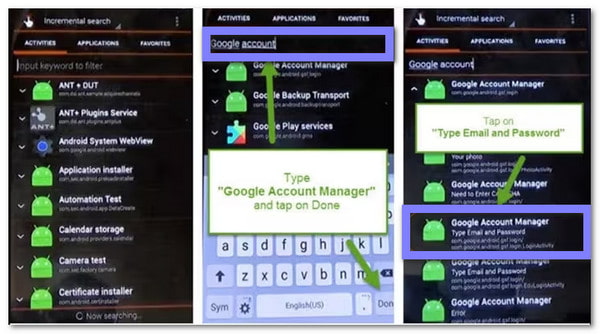
Menetelmä 3: Ohita Samsung J7 (Prime) FRP QuickShortcutMakerin kautta
Toinen tapa ohittaa FRP Samsung J7 on QuickShortcutMaker APK:n kautta. Toisin kuin muut menetelmät, tämä perustuu järjestelmän sisällä luotavaan oikopolkuun, joka johtaa suoraan Google Account Manageriin. Sieltä voit kirjautua sisään omilla tiedoillasi ja avata puhelimen lukituksen.
Käynnistä Samsung J7 ja määritä se, kunnes näet Googlen vahvistusnäytön. Kun sinulta pyydetään puhelinnumeroa tai sähköpostiosoitetta, kirjoita mikä tahansa satunnainen teksti. Paina sitä pitkään ja napauta Hampurilainen -painiketta. Valitse luettelosta Avustaa. Hylkää ohjeviesti ja napauta Googlen hakupalkki joka näkyy.
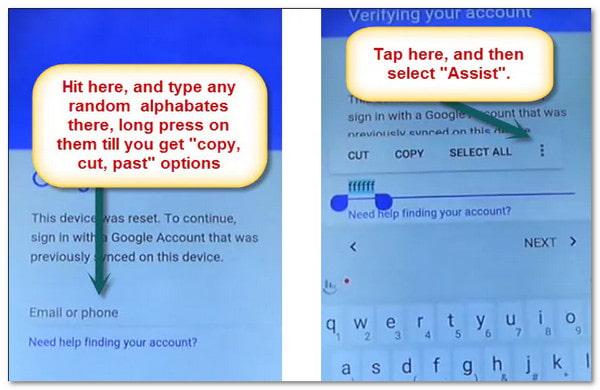
Etsi hakupalkista kohtaa Google-tilinhallinnan APK ja lataa se. Tee sama kohteelle QuickShortcutMakerMolemmat tiedostot tallennetaan kansioon Lataukset puhelimesi osiossa.
Siirry Lataukset-kansioon ja avaa Google-tilinhallinnan APKJos näet viestin estetyistä asennuksista, siirry osoitteeseen asetukset ja salli tuntemattomista lähteistä tulevat sovellukset. Jatka sitten ja noudata ohjeita, kunnes sovellus on asennettu.
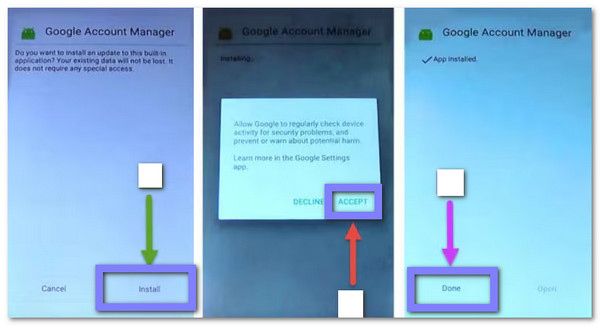
Kun ensimmäinen sovellus on valmis, palaa takaisin Lataukset ja avaa QuickShortcutMakerSalli tuntemattomat lähteet uudelleen tarvittaessa. Asenna se sitten noudattamalla samoja ohjeita. Kun asennus on valmis, avaa sovellus painamalla .
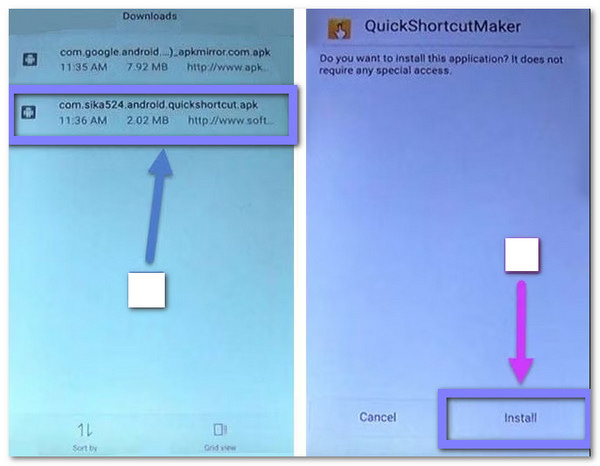
Etsi QuickShortcutMakerista Google-tilin hallinnoijaValitse vaihtoehto, jossa lukee Kirjoita sähköpostiosoite ja salasanaSe tuo esiin kirjautumisnäytön. Syötä oma Google-tilin sähköpostiosoite ja salasanaKirjautumisen jälkeen FRP-lukko poistetaan ja Samsung J7 -puhelimesi on käyttövalmis.
Kuten huomaat, se on yksinkertainen, suoraviivainen eikä vaadi ylimääräisiä sovelluksia, kuten SideSynciä, mutta se vaatii kärsivällisyyttä ja huolellisia vaiheita toimiakseen hyvin, jos haluat ohittaa Google-vahvistuksen.
Menetelmä 4. Ohita Samsung J7 (Prime) FRP:n käyttö monitoimityökalulla
All-in-one-lukituksen avaustyökalu on nopein tapa käsitellä lukittua puhelinta, ja Samsung J7:lle mikään ei toimi paremmin kuin imyPass AnyPassGoTämä ohjelma on rakennettu ohittamaan Samsung J7 FRP:n stressittömästi. Ei vain J7:ssä, vaan myös muissa Samsung-malleissa ja tietysti myös muissa suosituissa merkeissä.
Sen avulla sinun ei tarvitse hypätä pitkien vaiheiden läpi tai etsiä tietoa useista sivustoista ja sovelluksista. Prosessi on yksinkertainen, turvallinen ja suoraviivainen. Itse asiassa voit suorittaa tehtävän vain minuutissa. Onnistumisprosentti on erittäin korkea, joten voit todella luottaa siihen.
Ensinnäkin, lataa ja asenna imyPass AnyPassGo ensisijaiselta verkkosivustolta tai voit vain luottaa siihen, että ladata alla olevaa painiketta helpompaa käyttöä varten.
Kun olet asentanut ohjelman, avaa se ja valitse vaihtoehto Ohita Google FRP LockTämä ominaisuus voi auttaa sinua poistamaan Google-tilin lukituksen Samsung-puhelimista.
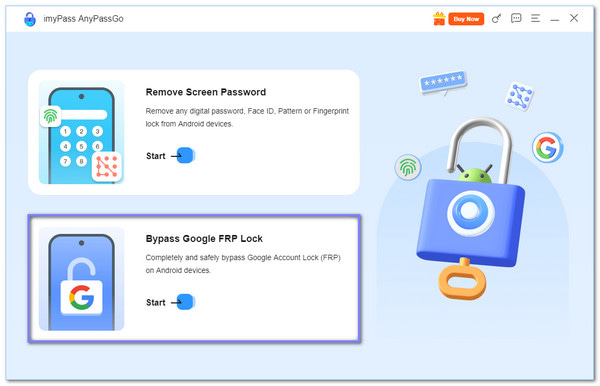
Käytä USB-kaapelia ja valitse Samsung ohjelmassa olevasta listasta.
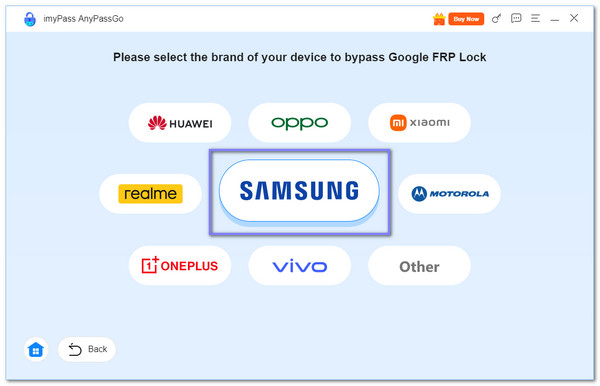
The Kaikki mallit ohittavat FRP:n vaihtoehto valitaan automaattisesti, joten sinun tarvitsee nyt napsauttaa Ohita nyt -painiketta. Paina puhelimessasi HÄTÄPUHELU ja syötä jompikumpi *#0*# tai *#*#88#*#*. Napsauta sitten Seuraava -painiketta oikeassa alakulmassa. Jos sinulta kysytään, salli USB-virheenkorjaus puhelimessasi, jotta ohjelma voi jatkaa.
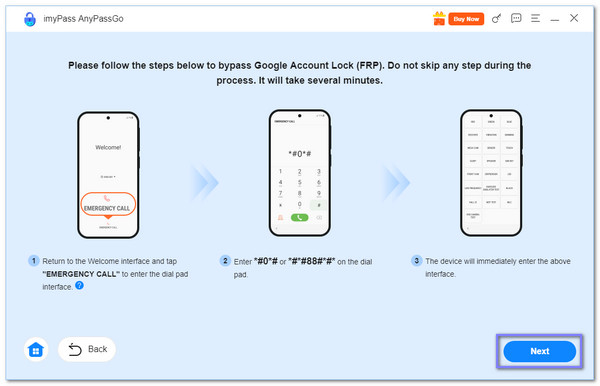
imyPass AnyPassGo asentaa nyt tarvittavat tiedostot FRP-lukituksen poistamiseksi. Muutamassa minuutissa Google-tilisi lukitus poistetaan. Voit nyt käyttää Samsung J7 -puhelintasi rajoituksetta.
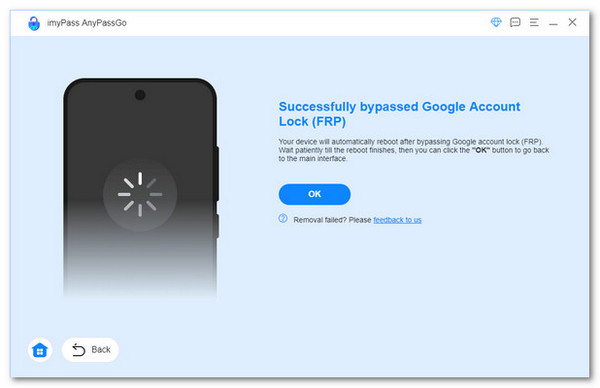
FRP-poiston lisäksi imyPass AnyPassGo voi myös Samsung-puhelimen lukituksen avaaminen näyttö ilman salasanaa, mikä tekee siitä täyden ratkaisun Android-käyttäjille.
Johtopäätös
Joten olet oppinut ohittamaan FRP Samsung J7 Prime Odinin kautta, SideSync, QuickShortcutMaker ja imyPass AnyPassGoKumpi on mielestäsi helpompi käyttää? Se, jonka avulla ohitusleikkaus onnistuu lyhimmässä ajassa? Se on tietenkin imyPass AnyPassGo; se säästää vaivaa ja antaa korkean onnistumisprosentin.
Kuumia ratkaisuja
-
Avaa Android
-
Avaa iOS
-
Salasanavinkit
-
iOS-vinkkejä

